উইন্ডোজ ব্যবহারকারীদের জন্য, মাইক্রোসফ্ট একটি ডিজিটাল ডিস্ট্রিবিউশন প্ল্যাটফর্ম তৈরি করেছে যা ' নামে পরিচিত মাইক্রোসফট স্টোর ” এটি একটি অনলাইন মার্কেটপ্লেস যেখানে ব্যবহারকারীরা গেম, চলচ্চিত্র, সঙ্গীত, অ্যাপ্লিকেশন ইত্যাদি সহ বিভিন্ন ধরণের ডিজিটাল সামগ্রী ব্রাউজ, ডাউনলোড এবং ক্রয় করতে পারে।
এটি উইন্ডোজে প্রি-ইনস্টল করা আছে এবং ব্যবহারকারীদের জন্য কোনো ঝামেলা ছাড়াই ব্যবহার করার জন্য প্রস্তুত। যাইহোক, মাঝে মাঝে ব্যবহারকারীদের পুনরায় ইনস্টল করার প্রয়োজন হতে পারে মাইক্রোসফট স্টোর বিভিন্ন কারণে, যেমন অসঙ্গতিপূর্ণ সংস্করণ, অনুপস্থিত বা দূষিত ফাইল, প্রতিক্রিয়াহীন ত্রুটি ইত্যাদি।
এই লেখাটি উইন্ডোজ অপারেটিং সিস্টেমে মাইক্রোসফ্ট স্টোর রিসেট বা পুনরায় ইনস্টল করার কয়েকটি পদ্ধতির চিত্র তুলে ধরে।
কিভাবে উইন্ডোজ এ মাইক্রোসফ্ট স্টোর রিসেট/রিইন্সটল করবেন?
মাইক্রোসফ্ট স্টোর নিম্নলিখিত পদ্ধতিগুলি ব্যবহার করে উইন্ডোজে পুনরায় ইনস্টল করা যেতে পারে:
পদ্ধতি 1: PowerShell ব্যবহার করে কিভাবে Microsoft Store রিসেট/রিস্টল করবেন?
PowerShell ব্যবহার করে একটি Microsoft স্টোর পুনরায় ইনস্টল করার জন্য নিম্নলিখিত পদক্ষেপগুলি সম্পাদন করতে হবে:
ধাপ 1: পাওয়ারশেল চালু করুন
উইন্ডোজ অনুসন্ধান বার থেকে প্রশাসক হিসাবে পাওয়ারশেল খুলুন:
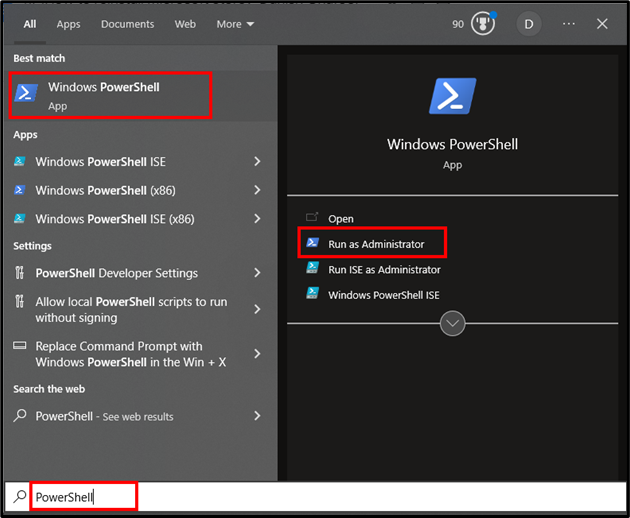
ধাপ 2: মাইক্রোসফ্ট স্টোর পুনরায় ইনস্টল/রিসেট করুন
Windows এ স্টোরটি পুনরায় ইনস্টল করতে PowerShell থেকে নিম্নলিখিত কমান্ডটি চালান:
AppxPackage পান -সকল ব্যবহারকারী Microsoft.WindowsStore | প্রতিটির জন্য { অ্যাড-অ্যাপএক্সপ্যাকেজ -ডিসেবল ডেভেলপমেন্ট মোড -নিবন্ধন ' $($_.InstallLocation) \AppXManifest.xml' }
উপরের কোড স্নিপেটে:
- দ্য ' Get-AppxPackage -allusers cmdlet ডিভাইস/সিস্টেমের সমস্ত ব্যবহারকারীদের জন্য Microsoft স্টোর অ্যাপ সম্পর্কিত তথ্য পায়।
- দ্য ' AppxPackage পান ' cmdlet নির্দিষ্ট প্যাকেজের নামের উপর ভিত্তি করে ফলাফল পুনরুদ্ধার করবে, যেমন, ' উইন্ডোজ স্টোর '
- দ্য পাইপ চিহ্ন ' | ” পূর্ববর্তী কমান্ডের আউটপুট নেয় এবং পরবর্তী কমান্ডে ইনপুট হিসাবে প্রেরণ করে।
- দ্য ' প্রতিটির জন্য ” আগের কমান্ড দ্বারা প্রত্যাবর্তিত প্রতিটি প্যাকেজের উপর লুপ পুনরাবৃত্তি করে।
- মধ্যে ' প্রতিটির জন্য 'লুপ, ' অ্যাড-অ্যাপএক্সপ্যাকেজ ' cmdlet ব্যবহার করে প্যাকেজ যোগ/পুনঃইনস্টল করতে ব্যবহৃত হয় ' ডেভেলপমেন্ট মোড অক্ষম করুন ' এবং ' নিবন্ধন ' পরামিতি।
- দ্য ' -ডিসেবল ডেভেলপমেন্ট মোড ” প্যারামিটার অ্যাপ প্যাকেজের জন্য ডেভেলপমেন্ট মোড নিষ্ক্রিয় করে।
- দ্য ' -নিবন্ধন ' প্যারামিটার 'AppXManifest.xml' এ একটি পথ প্রদান করে অ্যাপ প্যাকেজ নিবন্ধন করে।
আউটপুট
উপরের cmdlet সফলভাবে কার্যকর করার জন্য নিম্নলিখিত আউটপুটটি আপনার স্ক্রিনে প্রম্পট করবে:
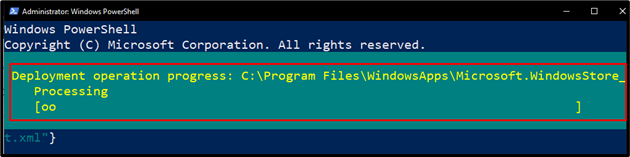
পদ্ধতি 2: কীভাবে সিস্টেম সেটিংস ব্যবহার করে মাইক্রোসফ্ট স্টোর রিসেট/পুনঃইনস্টল করবেন?
সিস্টেম সেটিংস ব্যবহার করে মাইক্রোসফ্ট স্টোর রিসেট করতে নীচের প্রদত্ত ধাপে ধাপে নির্দেশাবলী অনুসরণ করুন:
ধাপ 1: সিস্টেম সেটিংস খুলুন
সিস্টেম সেটিংস থেকে 'প্রোগ্রাম যোগ বা সরান' খুলুন:
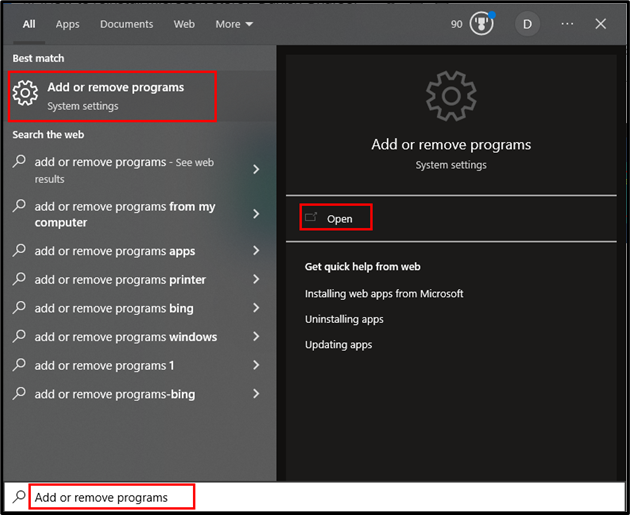
অধীনে ' অ্যাপ এবং বৈশিষ্ট্য ' বিভাগ, অনুসন্ধান করুন ' মাইক্রোসফট স্টোর ':
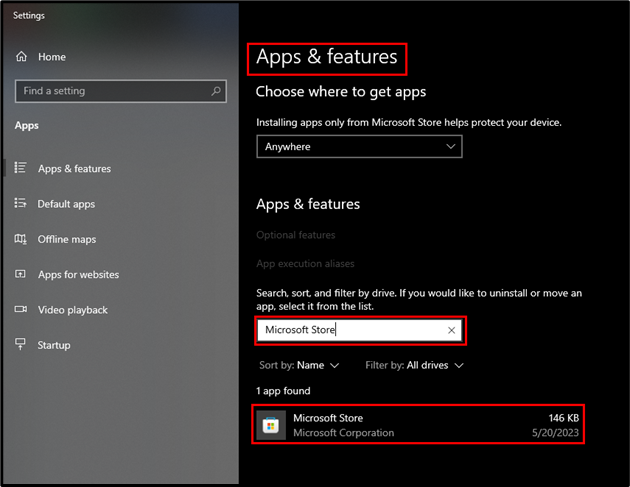
ক্লিক করুন ' মাইক্রোসফট স্টোর ' এবং ' নির্বাচন করুন উন্নত বিকল্প ”:
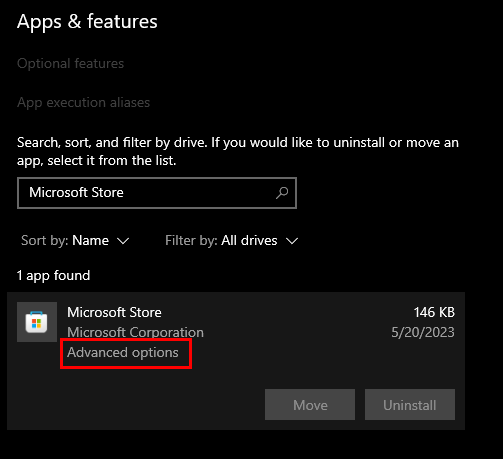
ধাপ 2: মাইক্রোসফ্ট স্টোর মেরামত করুন
'Microsoft Store' অ্যাপ্লিকেশনটির ডেটা প্রভাবিত না করে মেরামত করতে 'মেরামত' বোতামে ক্লিক করুন:
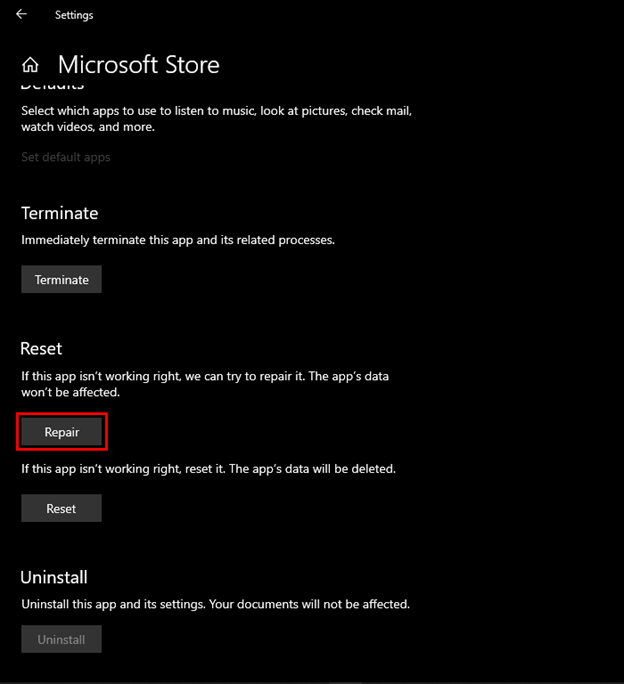
ধাপ 3: মাইক্রোসফ্ট স্টোর রিসেট করুন
যদি অ্যাপটি মেরামত করা সমস্যাটি সংশোধন না করে, তাহলে আপনি 'রিসেট' বোতামে ক্লিক করে এটি পুনরায় সেট করতে পারেন:
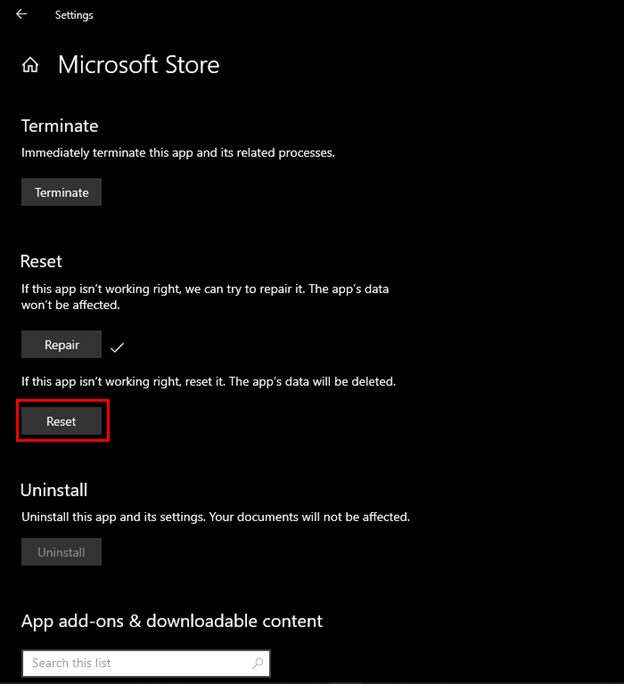
'রিসেট' বোতামে ক্লিক করলে একটি নিশ্চিতকরণ বিজ্ঞপ্তি প্রম্পট হবে। মাইক্রোসফ্ট স্টোর রিসেট করতে 'রিসেট' বোতাম টিপুন:
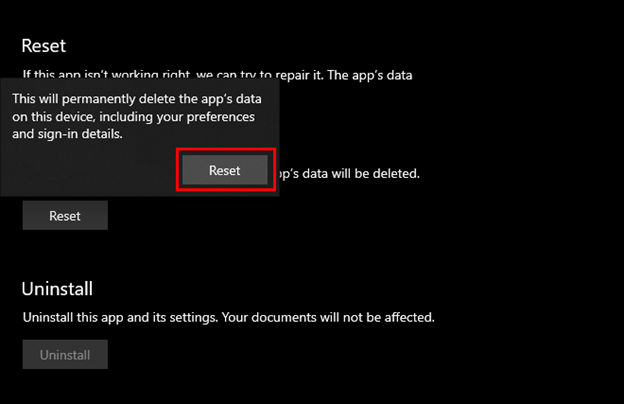
এটি উইন্ডোজে মাইক্রোসফ্ট স্টোর রিসেট বা পুনরায় ইনস্টল করার বিষয়ে।
উপসংহার
Windows PowerShell (CLI) বা সিস্টেম সেটিংস (GUI) ব্যবহার করে Windows এ Microsoft Store পুনরায় ইনস্টল করা যেতে পারে। একটি মাইক্রোসফ্ট স্টোর পুনরায় ইনস্টল করার প্রয়োজনীয়তা দেখা দেয় বিভিন্ন কারণে, যেমন অসামঞ্জস্যপূর্ণ সংস্করণ, অনুপস্থিত বা দূষিত ফাইল, অপ্রতিক্রিয়াশীল ত্রুটি ইত্যাদি। .